Nội dung
Khái niệm cơ bản
Giới thiệu
4Easysoft WhatsApp Transfer có thể nhanh chóng giúp bạn di chuyển dữ liệu mong muốn, bao gồm tin nhắn WhatsApp, ảnh/video đã gửi, lịch sử cuộc gọi video, nhãn dán và nhiều kỷ niệm khác sang thiết bị iOS hoặc máy tính mới. Theo cách này, bạn có thể giải phóng thêm dung lượng sau khi sao lưu dữ liệu. Hơn nữa, bạn có thể khôi phục dữ liệu quan trọng từ máy tính để dễ dàng kiểm tra và chia sẻ. Toàn bộ quá trình sẽ an toàn và nhanh chóng, không có bất kỳ rủi ro rò rỉ dữ liệu nào.

Đăng ký
Vì không có bản dùng thử miễn phí của 4Easysoft WhatsApp Transfer, bạn nên tải phiên bản chuyên nghiệp để bắt đầu truyền dữ liệu từ thiết bị này sang thiết bị khác hoặc khôi phục dữ liệu. Chỉ cần nhấp vào Mua từ menu trên cùng và chọn giấy phép mong muốn.
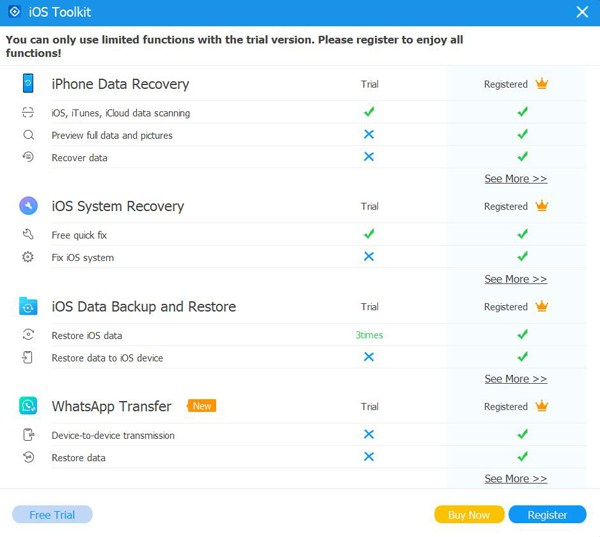
Sau khi mua phiên bản đầy đủ, bạn có thể nhấp vào menu một lần nữa và nhấp vào Đăng ký nút. Sau đó, bạn nên nhập địa chỉ email và mã đăng ký bạn nhận được từ 4Easysoft. Cuối cùng, nhấp vào ĐƯỢC RỒI nút để kích hoạt phiên bản đầy đủ.
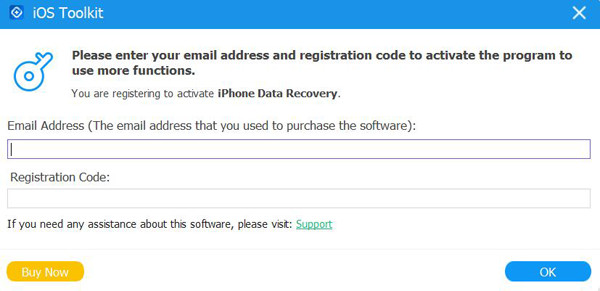
Sự ưa thích
Nhấn vào Cài đặt thực đơn và sau đó Sở thích nút để thay đổi vị trí đầu ra và sao lưu, cập nhật cài đặt, v.v. Đánh dấu vào Kiểm tra cập nhật tự động tùy chọn để đảm bảo bạn có thể truy cập các tính năng mới kịp thời. Bạn cũng có thể bật cập nhật tự động khi thoát khỏi chương trình.
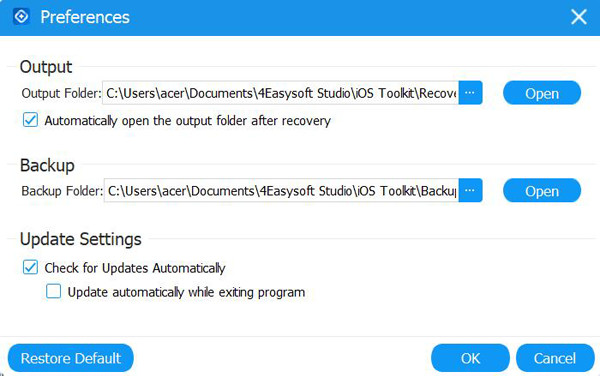
Chuyển dữ liệu WhatsApp
Thực hiện theo các bước dưới đây để chuyển dữ liệu WhatsApp giữa các thiết bị iOS của bạn, bao gồm cả iPhone 16 mới nhất. Mọi loại dữ liệu đều được hỗ trợ, bao gồm tin nhắn, video, hình ảnh, nhãn dán, cuộc gọi thoại, danh bạ, v.v.
Bước 1Sau khi nhập chức năng Chuyển WhatsApp của 4Easysoft, bạn có thể nhấp vào Chuyển thiết bị sang thiết bị và kết nối hai thiết bị iOS với máy tính qua cáp USB.
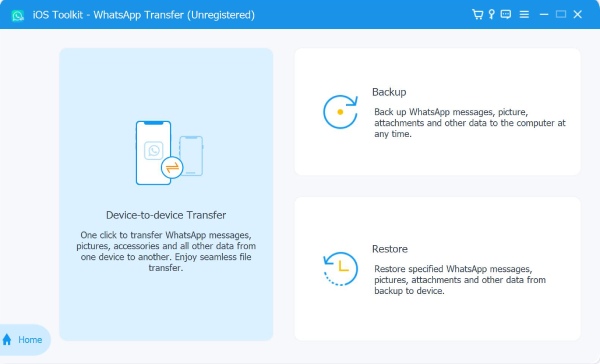
Bước 2Thiết bị của bạn sẽ được phát hiện tự động, nhưng bạn nên chọn Nguồn Và Mục tiêu thiết bị. Xin đừng quên chạm vào Lòng tin trên iPhone để đọc dữ liệu WhatsApp.
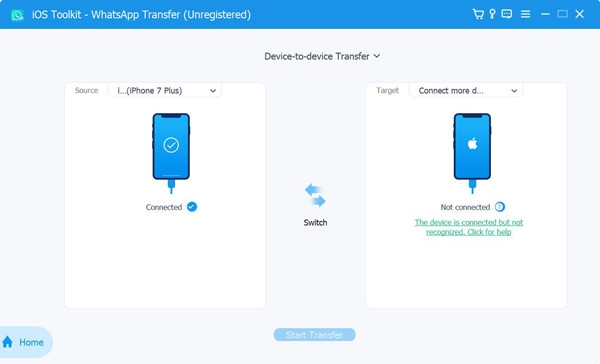
Bước 3Nhấn vào Chuyển giao chiến lược và đợi quá trình này trong vài phút. Theo cách này, tất cả dữ liệu WhatsApp của bạn sẽ được chuyển sang iPhone/iPad mới của bạn.
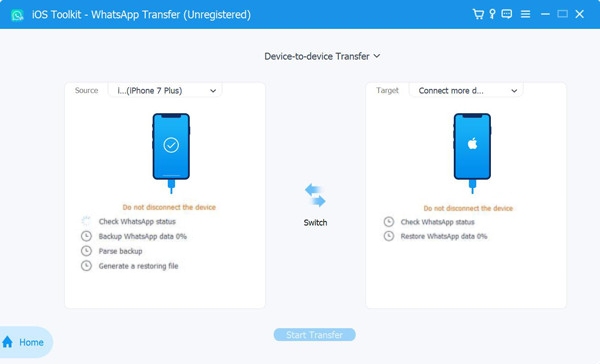
Sao lưu dữ liệu WhatsApp
Nếu bạn chỉ muốn sao lưu dữ liệu WhatsApp vào máy tính Windows/Mac và giải phóng thêm dung lượng trên iPhone, bạn có thể làm theo các bước chi tiết dưới đây:
Bước 1Trong tính năng Chuyển WhatsApp của 4Easysoft, hãy nhấp vào Hỗ trợ và kết nối thiết bị iOS của bạn với máy tính qua USB. Có thể bạn cần chạm vào Lòng tin nút trên iOS.
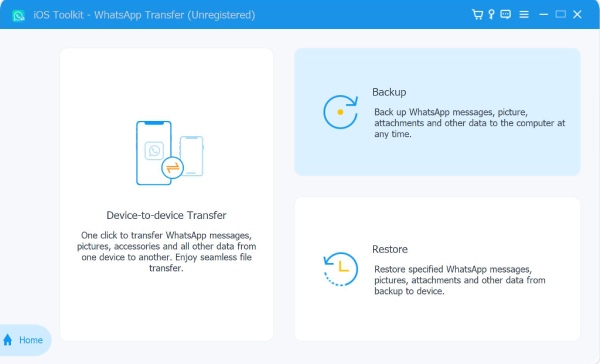
Bước 2Bạn có thể xem trước danh sách sao lưu và bạn cũng có thể chọn bảo vệ dữ liệu của mình bằng cách đánh dấu vào Sao lưu mã hóa nút. Cuối cùng, chọn đường dẫn lưu trữ trên máy tính và nhấp vào Bắt đầu sao lưu cái nút.

Khôi phục dữ liệu WhatsApp
Cho dù bạn muốn khôi phục dữ liệu WhatsApp từ máy tính sang iPhone/iPad mới của mình hay chia sẻ với bạn bè, 4Easysoft WhatsApp Transfer cũng có thể giúp bạn dễ dàng. Đọc 3 cú nhấp chuột bên dưới để bắt đầu.
Bước 1Kết nối thiết bị iOS mới của bạn với máy tính và nhấp vào Khôi phục nút từ tính năng Chuyển WhatsApp của 4Easysoft.
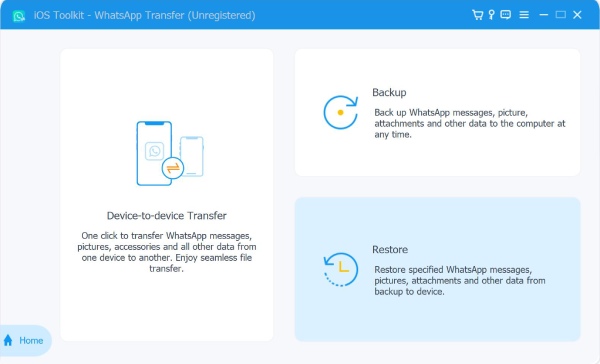
Bước 2Sau khi 4Easysoft WhatsApp Transfer phát hiện thiết bị của bạn, bạn có thể chọn tệp sao lưu mong muốn từ danh sách theo ngày sao lưu.
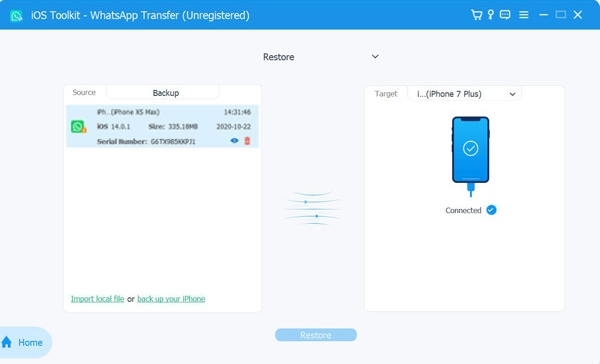
Bước 3Cuối cùng, bạn có thể xem trước chi tiết bằng cách nhấp vào, sau đó chọn dữ liệu WhatsApp mong muốn. Nhấp vào Khôi phục lại thiết bị nút để bắt đầu quá trình.
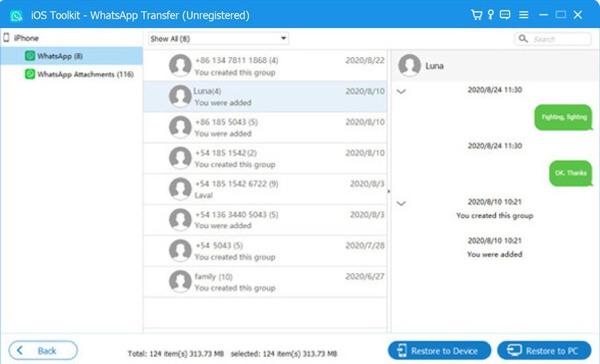
 Cho cửa sổ
Cho cửa sổ Dành cho Mac
Dành cho Mac Giải pháp trực tuyến miễn phí
Giải pháp trực tuyến miễn phí